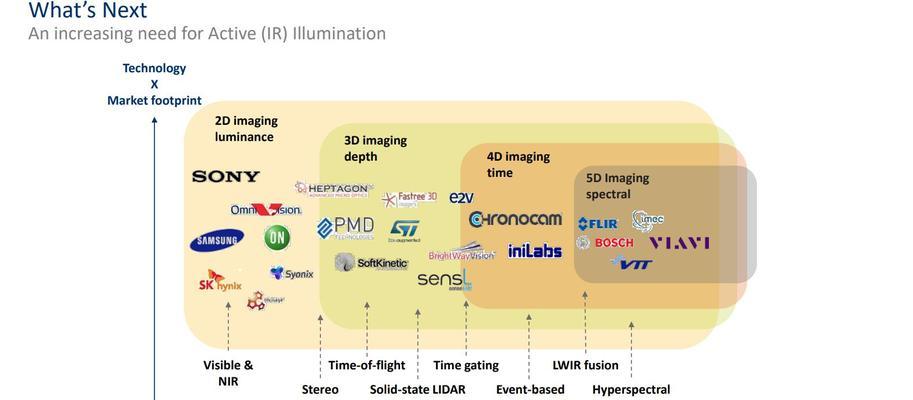在数字化时代,手机摄影已经成为我们生活中不可或缺的一部分。苹果手机以其出色的拍照性能赢得了众多用户的青睐,然而,将拍摄的照片传输到其他设备上,对于一些新手来说可能并不是件容易的事情。这篇文章将为你介绍几种苹果手机传输照片的实用方法,帮助你轻松分享那些珍贵的瞬间。
使用iCloud进行照片传输
iCloud是苹果提供的一种云服务,它可以让用户在不同设备间同步照片。确保你的苹果手机已经开启了iCloud照片功能。
1.开启iCloud照片同步:
进入“设置”>你的名字>[iCloud]>“照片”。
点击“iCloud照片”打开开关,并选择“优化iPhone存储”以节省手机空间。
2.在其他设备问照片:
在你的iPad或Mac上,同样进入“设置”或“系统偏好设置”,登录相同的AppleID。
在“照片”选项中开启“iCloud照片”即可同步照片库。
提示:如果你的照片库很大,上传和下载可能需要较长时间。
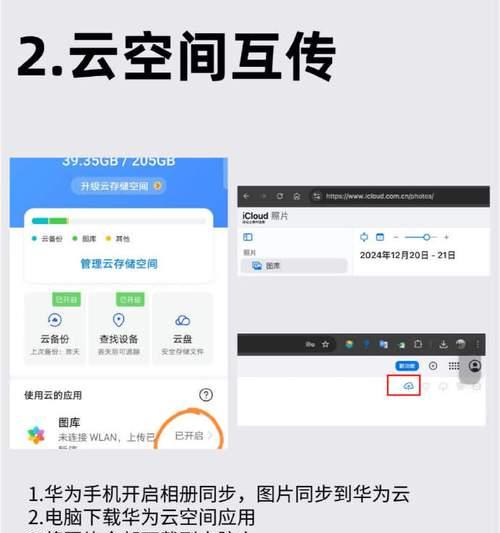
利用隔空投送(AirDrop)快速传输
如果你要将照片传给附近使用苹果设备的朋友或家人,隔空投送(AirDrop)是一个非常便捷的方式。
1.启用隔空投送:
在苹果手机上从屏幕右上角向下滑动,打开控制中心。
点击“隔空投送”图标,并选择“所有人”,以允许所有人接收你的照片。
2.发送照片:
打开“照片”应用,选择你想要传输的照片。
点击屏幕左下角的分享按钮,然后选择“隔空投送”。
选择接收者并发送照片。
注意:确保接收者的设备也开启了隔空投送功能,并在彼此的联系人列表中。
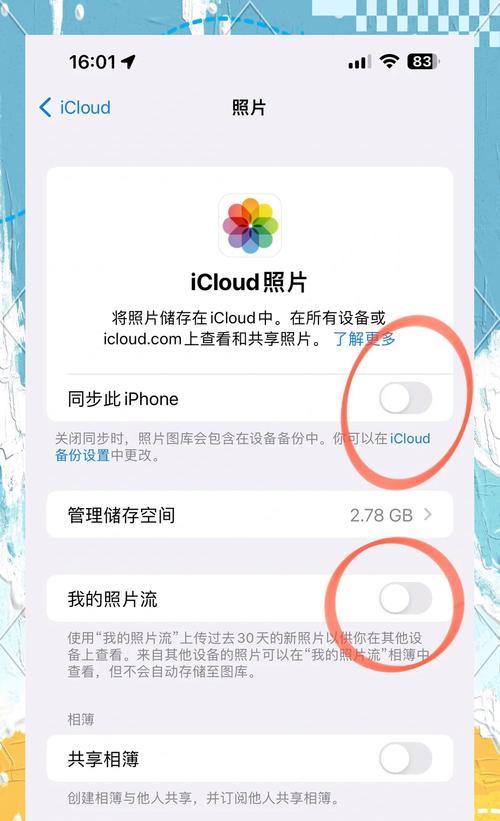
使用第三方应用进行传输
如果你需要将照片传输到非苹果设备,如Android手机或PC,可以使用一些第三方应用或服务。
1.下载第三方应用:
在AppStore中搜索并下载支持的照片传输应用,如“快牙”、“微信”等。
2.通过应用发送照片:
打开照片应用,选择要分享的照片。
选择通过第三方应用分享照片,并按照应用的指示操作。
提示:确保接收设备同样安装了这些应用,并且登录了相同的账号。
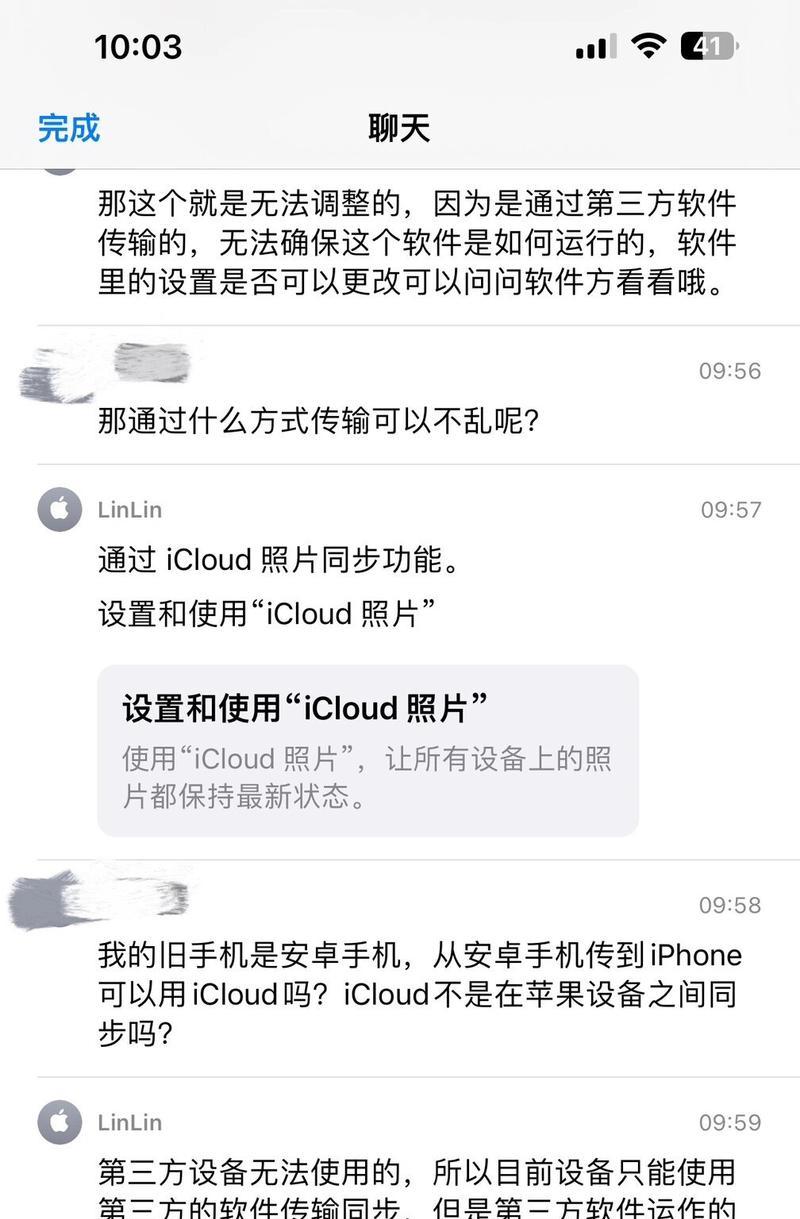
使用USB数据线或蓝牙传输
对于一些不愿意使用云服务或者在没有Wi-Fi的环境下,传统的有线传输方式依旧适用。
1.通过USB数据线传输:
使用苹果提供的数据线,将手机连接到电脑。
电脑上会弹出“信任此电脑”的对话框,确认后即可。
在电脑上打开“我的电脑”,找到iPhone的图标,打开后就可以将照片复制到电脑。
2.通过蓝牙传输:
在手机和电脑上都开启蓝牙功能。
在手机上进入“设置”>“蓝牙”,并打开蓝牙开关。
在电脑上搜索并配对你的苹果手机。
打开手机上的“照片”应用,选择要发送的照片,点击分享按钮,选择通过蓝牙发送。
注意:蓝牙传输速度较慢,适合传输少量照片。
常见问题解答
Q1:iCloud照片库满了怎么办?
A:你可以购买更多iCloud存储空间或在设置中选择“下载并保留原始照片”,这样会占用更多手机本地存储空间。
Q2:隔空投送无法识别周围设备怎么办?
A:确保隔空投送没有设置为“仅限联系人”,并且双方都开启了蓝牙和Wi-Fi。
Q3:使用USB数据线传输时,我的电脑没反应是什么原因?
A:可能是因为缺少了必要的驱动程序,或你的数据线、连接器有损坏。尝试更换数据线或在电脑上安装相应的驱动程序。
综合以上
传输照片到苹果手机或与其它设备间进行分享,无论是通过iCloud同步、隔空投送的快速共享,使用第三方应用的跨平台交流,还是传统的USB和蓝牙连接,都各有优势。根据不同的场合和个人需求,选择最合适的方式,就能轻松分享你的美好瞬间。希望以上内容能帮助你更高效地管理和分享你的苹果手机照片。